- Vidensbase
- Indhold
- Websted og landingssider
- Brug sideskabeloner i indholdsremix
I betaBrug sideskabeloner i indholdsremix
Sidst opdateret: 24 november 2025
Gælder for:
-
Content Hub Professional, Enterprise
Med content remix kan du bruge Breeze by HubSpot til at generere nye landings- og websider baseret på dine eksisterende skabeloner. Det hjælper med at understøtte ensartethed på tværs af dit websted og strømliner processen med at oprette nye sider.
Bemærk: Undgå at dele følsomme oplysninger i dine aktiverede datainput til AI-funktioner, herunder dine prompter. Administratorer kan konfigurere generative AI-funktioner i indstillingerne for kontoadministration. For information om, hvordan HubSpot AI bruger dine data til at levere pålidelig AI, hvor du har kontrol over dine data, kan du se vores HubSpot AI Trust FAQs.
Før du går i gang
Før du begynder at arbejde med denne funktion, skal du sørge for fuldt ud at forstå, hvilke skridt der skal tages på forhånd, samt funktionens begrænsninger og potentielle konsekvenser af at bruge den.
Forstå kravene
- For at bruge indhold, remix, skal du slå Giv brugere adgang til generative AI-værktøjer og -funktioner og Filer data til i AI-indstillingerne.
Brug sideskabeloner til genererede sider
Generer nye sider i content remix ud fra dine eksisterende landingsside- eller hjemmesideskabeloner for at styre strukturen og designet af det nye indhold. Når du vælger fra dine eksisterende skabeloner, sikrer du, at dine nye sider matcher dit brands layout og udseende.
- På din HubSpot-konto skal du navigere til Indhold > Remix.
- Klik på Start remixing øverst til højre, eller vælg dit startindhold fra hjemmesiden for indholdsremix. Få mere at vide om, hvordan du tilføjer dit startindhold.
- I indholdsremixet skal du klikke på knappen + Tilføj under dit oprindelige indhold.

- I venstre panel skal du markere afkrydsningsfeltet ved siden af Landing Page eller Website page.
- Vælg ikonerne upIcon increase og downIcon decrease i tælleren for at indstille, hvor mange sider der skal genereres, og klik derefter på Next.
- Vælg sideskabelonen i rullemenuen Skabelon. Det aktive temas skabeloner vises øverst i rullemenuen.
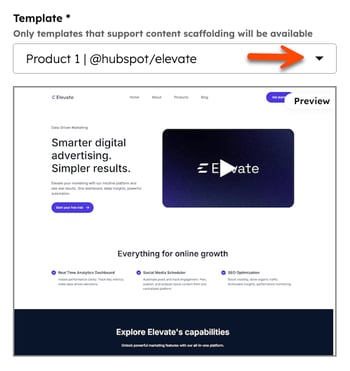
- I feltet Brugerdefinerede instruktioner skal du indtaste dine instruktioner til at guide sidegenereringen.
- Hvis du vil inkludere billeder, skal du markere afkrydsningsfeltet Include generated images in landing page.
- Vælg en billedstil i dropdown-menuen Image Style (f.eks. Abstract eller Minimalist).
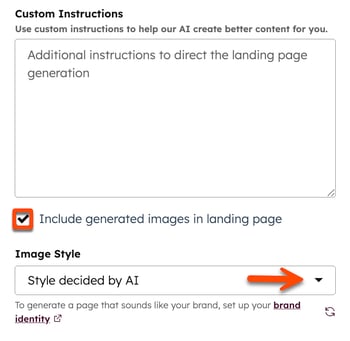
- Klik på Generer, når du er færdig.
- Når indholdet er genereret, skal du klikke på forhåndsvisningsteksten og derefter se hele det genererede indhold i højre panel.
- Klik på Gem og rediger i app for at føje den genererede side til indholdseditoren. Fortsæt derefter med at redigere indholdet i indholdseditoren.